
Ovaj softver će održavati i pokretati upravljačke programe, čime će se zaštititi od uobičajenih računalnih pogrešaka i kvara hardvera. Provjerite sve svoje upravljačke programe u 3 jednostavna koraka:
- Preuzmite DriverFix (ovjerena datoteka za preuzimanje).
- Klik Započni skeniranje pronaći sve problematične upravljačke programe.
- Klik Ažuriranje upravljačkih programa kako biste dobili nove verzije i izbjegli kvarove u sustavu.
- DriverFix je preuzeo 0 čitatelji ovog mjeseca.
The Usluga korisničkog profila (ProfSvc) je Microsoftova usluga zadužena za utovar i istovar računala korisnički profil.
Ponekad se ProfSvc može onemogućiti ili blokirati.
Posljedica je da korisnici neće imati mogućnost prijavite se u svoje korisničke profile, aplikacije bi mogle imati problema s pristupom podacima korisnika, a neka komponenta instalirana za primanje obavijesti o događajima profila zapravo ih neće primiti. Neki su korisnici problem povezali s instalacija sustava Windows 10.
U ovom ćemo vam članku objasniti kako se riješiti ovog problema u nekoliko jednostavnih koraka kako biste svoj korisnički profil doveli u normalno stanje upotrebe.
Zadani scenarij i njegove posljedice
U sustavu Windows 10, usluga korisničkog profila pokreće se kao lokalni sustav kada se operativni sustav pokrene. Može biti korisno prisjetiti se da ProfSvc radi s različitim uslugama u zajedničkom procesu svchost.exe.
U slučaju neuspjeha u pokretačkom procesu, detalji se zapisuju u Dnevnik događaja. U tom će slučaju Windows 10 obavijestiti korisnika da usluga ProfSvc nije pokrenuta zbog određene pogreške ili događaji.
U tom slučaju vaše aplikacije, Upravitelj korisnika i Upravitelj zajedničkog računa računa (shpamsvc) možda neće ispravno funkcionirati i autentičnost bi mogla biti odbijena.
Mogući uzroci problema ProfSvc
Uzroci zaustavljenog, onemogućenog ili neispravnog rada ProfSvca mogu se povezati sa:
- Windows 10 ne može ispravno učitati ProfSvc
- Djelovanje virusa ili zlonamjernog softvera
- Oštećene ili nedostaju datoteke
Imati ćemo na umu ova tri scenarija. Razumijevanje razloga zašto se ovaj problem javlja omogućuje nam da ga popravimo. Ovaj se scenarij može dogoditi u osnovi bilo kada: tijekom faza pokretanja, kada se aktivira određeni program ili kada korisnici pokušavaju koristiti određenu funkciju programa.
Kako riješiti probleme s povezivanjem ProfSvc
Prva i najprirodnija radnja je rješavanje problema resetiranjem lozinke za račun. Ako se problem nije mogao riješiti ovim pristupom, računalo će prikazati sljedeće upozorenje o pogrešci: “Windows se nije mogao povezati s uslugom ProfSvc”.
Prije ulaska u dodatne popravke, provjerite jesu li aplikacije, upravitelj korisnika i dijeljeni upravitelj računa računa (shpamsvc) i prirodna provjera autentičnosti dobro su konfigurirani i provjerite rade li ispravno.
1. rješenje - vratite izvornu uslugu ProfSvc iz sustava Windows 10
- Kliknite Start
- Upišite Command Prompt kao administrator

- U naredbeni prozor upišite sljedeće naredbe:
- sc config ProfSvc start = auto
- sc start ProfSvc
- pritisni enter
- Zatvorite naredbeni prozor
- Ponovo pokrenite računalo i provjerite nastavlja li problem.
- PROČITAJTE I: Ispravite oštećeni Chrome profil u sustavu Windows 10
Bilješka: Usluga ProfSvc koristi datoteku profsvc.dll koja se nalazi u mapi% WinDir% \ system32. Ako se datoteka promijeni, ošteti ili izbriše, možete vratiti izvornu verziju s Instalacijski medij za Windows 10.
Ako ovaj postupak nije uspio, možete isprobati dolje navedeno rješenje 2.
Rješenje 2 - Stvorite novi korisnički račun
Prva namjera koju biste mogli imati je omogućiti profil. U tu svrhu morate se prijaviti u korisnički profil i promijeniti uslugu ProfSvc u Na. Zatim otvorite profil da biste ga ponovno aktivirali.
Ako postoji mogućnost prijave na vlastiti račun u Siguran način nije moguće, vjerojatno je da je vaš ProfSvc je oštećen. U ovom je slučaju rješenje omogućiti ugrađenog administratora. To možete učiniti slijedeći korake u nastavku:
- Kliknite gumb napajanja na zaslonu za prijavu i pritisnite Shift + Restart da biste prešli u siguran način
- Sada ste u izborniku za pokretanje sistema za oporavak. Ići Rješavanje problema
- Kliknite Napredne opcije i odaberite Postavke pokretanja.

- Sada se može vidjeti popis na kojem možete odabrati Sigurni način rada s naredbenim odzivom.
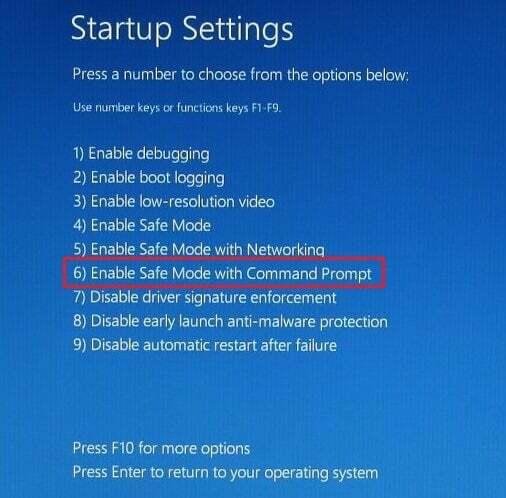
- Tip: mrežni administrator korisnika / aktivan: da i pritisnite Enter.
- Prijavite se na ugrađeni administratorski korisnički profil
- Stvorite novi korisnički profil s administratorskim privilegijama.
- Sada je moguće ukloniti oštećeni korisnički račun od ugrađenog administratora.
- Zaključajte zaslon pritiskom tipke Windows + L i prijavom na račun administratora.
- Provjerite nastavlja li problem
- Sada možete onemogućiti ugrađeni račun administratora upisivanjem: mrežni administrator korisnika / aktivan: br u naredbenom retku (Admin).
Prvih 12 koraka trebalo bi vam omogućiti da budete spremni za izradu novog korisničkog računa. Sada možete slijediti ove posljednje korake da biste riješili problem.
Izradite novi korisnički račun:
- Kliknite Start i unesite Command prompt (Admin).
- Tip neto korisnik NewAccountlozinka / dodati i pritisnite Enter.
- Tip mrežni administratori lokalnih grupa NewAccount / add i pritisnite Enter.
- Odjavite se sa sustava i prijavite se na novi korisnički račun.
Slijedeći ove korake, omogućili ste ugrađenog administratora i stvorili novi korisnički profil. Prenesite sve podatke iz oštećenog korisnika na novostvoreni korisnički profil i provjerite je li problem riješen.
Slijedom jednog od ova dva gore navedena rješenja trebalo bi vam pomoći riješiti ovaj problem. Ako imate prijedloga, javite nam u odjeljku za komentare u nastavku.
POVEZANE OBJAVE ZA PROVJERU:
- Potpuni popravak: Prijavljeni ste s privremenim profilom u sustavu Windows 10, 8.1, 7
- Rješenje: Outlook je zapeo pri učitavanju zaslona profila u sustavu Windows 10
- Rješenje: Pogreška prilikom spremanja bežičnog profila
![Windows 10 FTP klijent ne radi [FIX]](/f/e769803a04b648c084171a9e060ab506.jpg?width=300&height=460)

